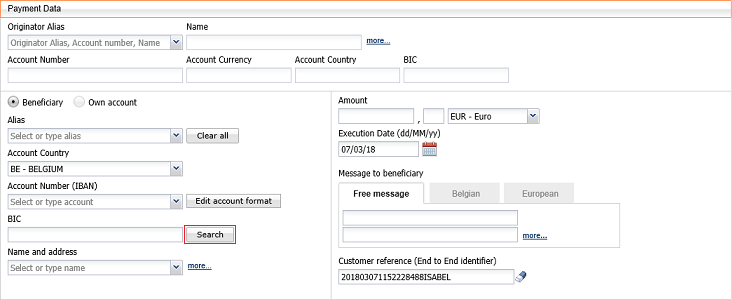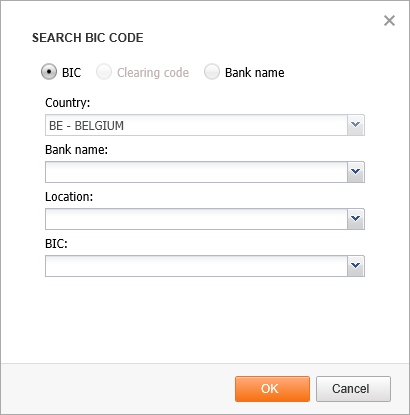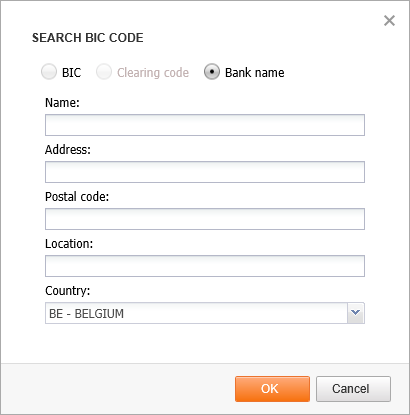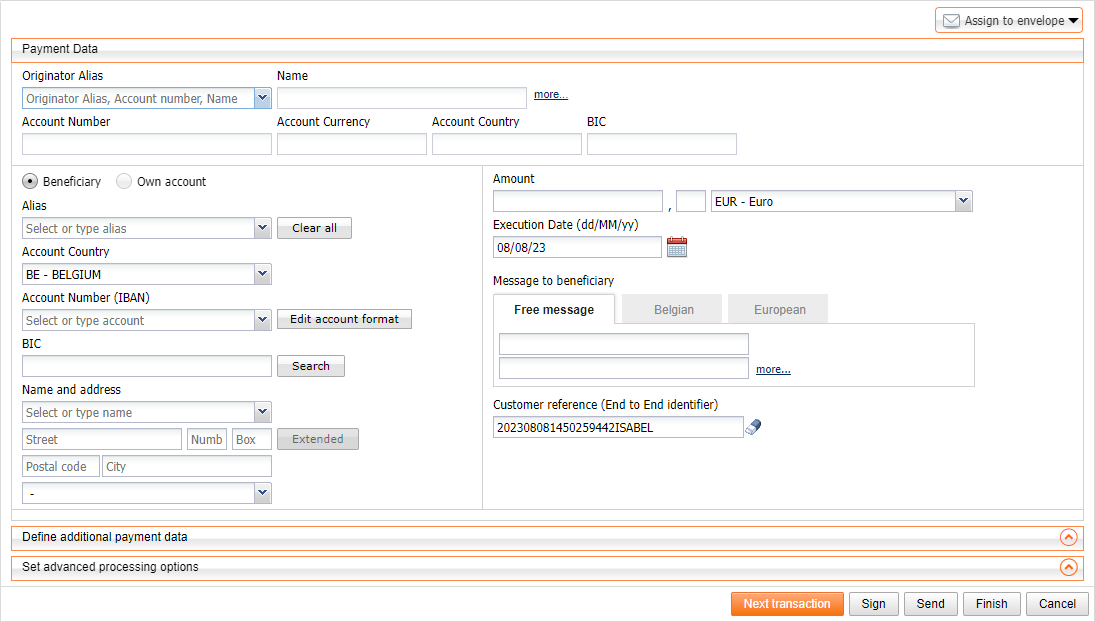
In betalingsgegevens, selecteert u uit de dropdown lijst de gewenste rekening bij Alias van de opdrachtgever. U kan hier ook een opzoeking doen op basis van de rekeninghouder, rekeningnummer of de alias (hoe aliassen instellen).
Munt van de rekening : Wanneer u een rekening gebruikt met meerdere deviezencompartimenten (multi-currency of multi-deviezenrekeningen), kan u hier het gewenste compartiment van deze rekening kiezen.

U kan uw begunstigde zoeken door de eerste letters te typen van de alias, rekeningnummer of naam in het betreffende veld. Eens u de begunstigde gevonden hebt, gelieve na te gaan of alle vereiste velden zijn ingevuld.
In het geval de begunstigde meerdere rekeningnummers heeft, zal u hem moeten kiezen uit de lijst.
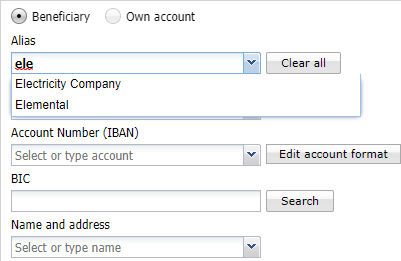
TIP: U kan de begunstigde rechtstreeks wijzigen vanuit de betalingswizard (aangepast velden zullen in italic getoond worden). U kan er ook voor kiezen om de begunstigde niet aan te passen door de optie "Deze begunstigde aanpassen" niet te selecteren.

Vul de vereiste velden in gebaseerd op de informatie dat u heeft omtrent de begunstigde. Klik op de link Meer om het adres van de begunstigde te vervolledigen.
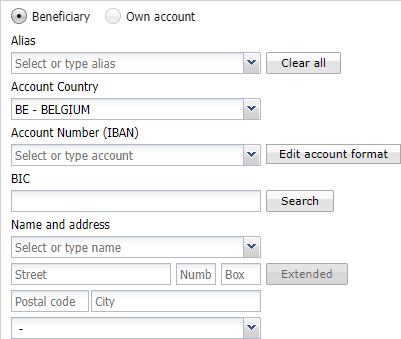
Opmerking: wanneer u klikt op Voltooien of Nieuwe betaling, worden uw ingegeven waarden gevalideerd. De rand van foutief ingegeven velden zal rood gekleurd worden en een boodschap zal aangeven wat fout is.
TIP:
Kies Eigen rekening in het geval u een betaling wilt aanmaken met een eigen rekening als begunstigde.
Deze lijst wordt aangevuld door uw banken. In het geval dat één van de rekening ontbreekt of niet correct is, gelieve dan de bank van de begunstigde rekening te contacteren.
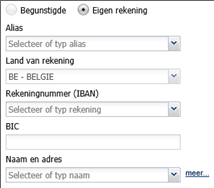
Maak een betaling naar de Verenigde Staten d.m.v. Fedwire of naar een begunstige zonder IBAN
Bij manuele invoer ondersteunt Isabel 6 het gebruik van deze bijkomende clearingsystemen voor deze landen:
(In dat geval is een routingnummer vereist bovenop het lokale bankrekeningnummer).
| Country | Clearing System | Routing number |
|
|---|---|---|---|
| AT | Austria | ATBLZ | Bankleitzahl: 5 digits |
| AU | Australia | AUBSB | Bank Code: 6 digits |
| CA | Canada | CACPA | Bank Code: 9 digits |
| CH | Switzerland | CHBCC | Clearing Number: 3 to 5 digits |
| DE | Germany | DEBLZ | Bankleitzahl: 8 digits |
| GB | United Kingdom | GBDSC |
Sort Code: 6 digits |
| IE | Ireland |
IENCC | Sort Code: 6 digits |
| US | United States | USABA | Fedwire number : 9 digits |
Merk echter op dat voor betalingen tussen rekeningen in de SEPA-zone het gebruik van IBAN wordt aanbevolen, zo niet verplicht is.
Bij handmatige invoer voorziet Isabel 6 geen specifiek veld voor het routeringsnummer voor clearingsystemen in deze landen*:
China, Griekenland, Hongkong, India, Japan, Nieuw-Zeeland, Polen, Portugal, Rusland, Zweden, Singapore, Thailand, Taiwan, Zuid-Afrika.
U kunt zowel het routingnummer als het rekeningnummer opgeven in het veld voor het lokale rekeningnummer. De juiste uitvoering hangt echter af van hoe de bank de inhoud van het veld interpreteert. Neem in geval van twijfel eerst contact op met uw bank.
Bij manuele invoer ondersteunt Isabel 6 deze clearingsystemen niet*:
USPID/CHIPS (Verenigde Staten)
CHSIC (Zwitserland)
*Isabel 6 ondersteunt wel geüploade SEPA en NON-SEPA betalingsbestanden waarin clearingsysteem en routingnummer zijn voorzien volgens de specificaties beschreven door Febelfin.
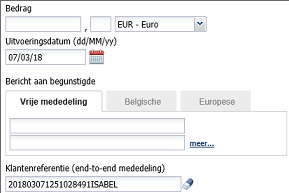
TIP: U kan ervoor kiezen om dit bedrag te bewaren door de optie Deze begunstigde bijwerken aan te duiden en daarnaast de optie Bewaar dit bedrag als standaard aan te duiden.
Wisselkoersen worden weergegeven wanneer de transactievaluta verschilt van de valuta van de opdrachtgevende rekening.
Uw bank biedt real-time wisselkoersen aan.

De bank toont de toepasselijke wisselkoers op moment van aanvraag.
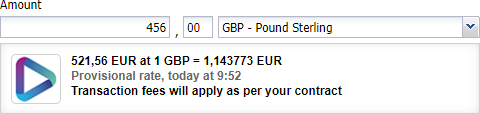
Wanneer van toepassing, kan u op Vind de beste tarieven klikken om te vergelijken met andere wisselkoersoffertes.
Selecteer Houd deze wisselkoers om de huidige wisselkoers te behouden of kies Service toevoegen wanneer u een bank aan uw abonnement wenst toe te voegen.
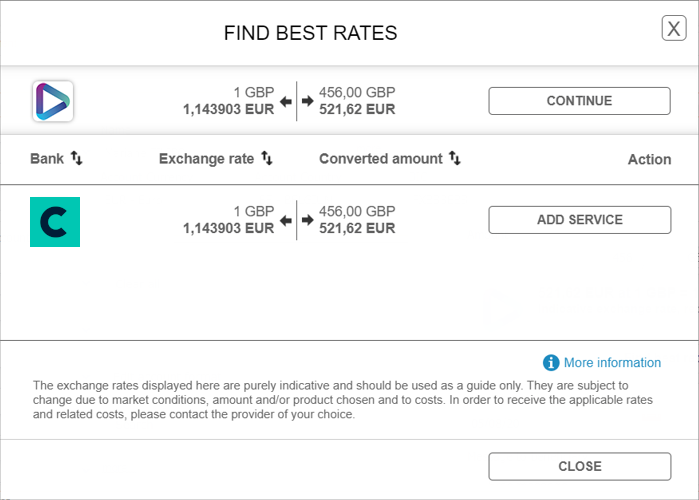
Klik om Sluiten om terug te keren naar de betaling.
Uw bank biedt geen real-time wisselkoersen aan.

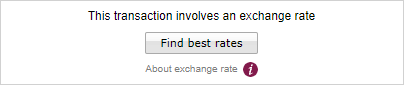
Wanneer van toepassing, kan u op Vind de beste tarieven klikken om te vergelijken met andere wisselkoersoffertes.
Klik op Service Toevoegen wanneer u een bank aan uw abonnement wenst toe te voegen.
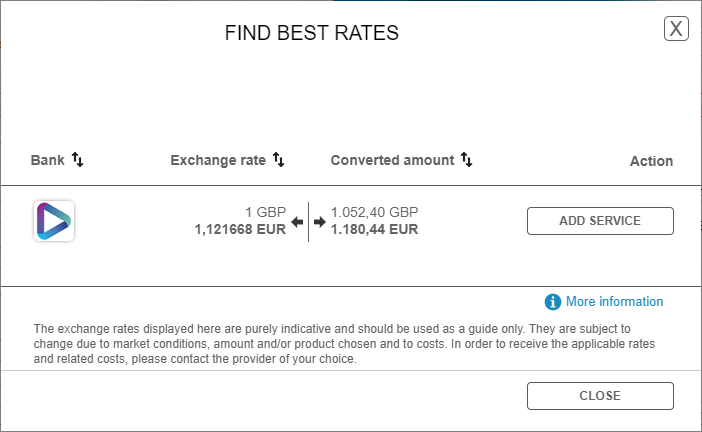
Klik om Sluiten om terug te keren naar de betaling.
Als er geen wisselkoers bij de bank kan worden opgehaald, wordt u geinformeed over de reden:
De standaard uitvoeringsdatum voor een nieuwe of een gekloonde betaling is vandaag.
Uw bank bepaalt tot welke datum in de toekomst betalingsverzoeken kunnen worden ingeoerd. Neem contact op met uw bank voor meer informatie.
Geef een vrije mededeling, of een gestructureerde Belgische of Europese mededeling in (wanneer u een transactie aan het encoderen bent met behulp van het toetsenbord, kan u wisselen tussen deze opties door middel van de pijltjestoetsen op uw toetsenbord, daarna kan u via de Tab-toets door gaan naar het eigenlijke veld waar de mededeling wordt ingevoerd).
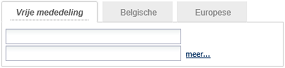


TIP: U kan deze mededeling bewaren door Update deze begunstigde te selecteren, en vink daarna de optie Bewaar deze mededeling als standaard aan.
Geef een klantreferentie in of gebruik de standaard toegekende ID. Dit wordt gebruikt om uw betaling te traceren in uw boekhoud- of ERP-pakket. Zowel uw begunstigde als uzelf zullen deze ID kunnen zien.
Dit is een verplicht veld.
Eens de betaalgegevens zijn ingegeven kan u ervoor kiezen om bijkomende betaalgegevens te definiëren. Klik op Definiëren van bijkomende betaalgegevens teneinde de bijkomende opties te zien betreffende de uitvoering van uw betaling.

 Bekijk de video
Bekijk de video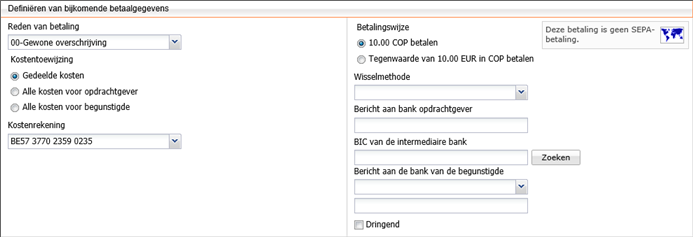
Klik op Instellen geavanceerde verwerkingsopties.
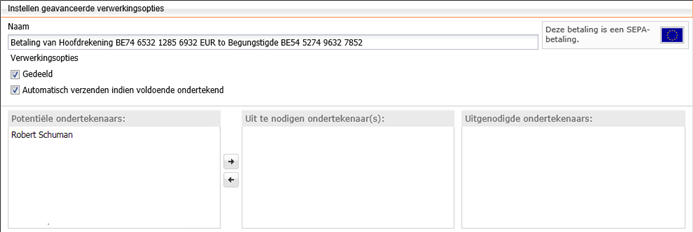
Wanneer u potentiële ondertekenaars uitnodigt, zal de uitgenodigde gebruiker een e-mail krijgen (enkel indien de ondertekenaar zijn e-mail adres heeft ingegeven in Voorkeuren > Algemeen) dat hem informeert dat er een transactie klaar is om te ondertekenen.
Om potentiële ondertekenaars uit te nodigen, moet u ingetekend hebben op de module MultiSign. De ondertekenaar moet niet ingetekend hebben op de module MultiSign.
Voorlopig ondersteunt Isabel 6 de functie nog niet om instant betalingen in te leiden.
Let er bij het encoderen in de betalingswizard op dat u de valuta selecteert die overeenkomt met de valuta van de rekening waar u naartoe wilt storten. Na het vervolledigen van de details in de sectie 'Betalingsgegevens' opent u onderaan de sectie 'Definiëren van bijkomende betaalgegevens'. Selecteer hier vervolgens bij 'Betalingswijze' aan de rechterkkant 'Tegenwaarde van ... betalen'.

When you receive this error, you have to fill in a valid BIC or bank name. Please take the following steps: